Kā pārvietoties Word 2007 tabulā
Uzziniet, kā efektīvi pārvietoties Word 2007 tabulā, izmantojot īsinājumtaustiņus un peles darbības, lai optimizētu savu darba plūsmu.
Attēls izskatās jauki PowerPoint diagrammas, it īpaši kolonnu diagrammas, zemes gabala apgabalā. Programma PowerPoint ļauj izmantot datorā esošos attēlus, lai dekorētu diagrammas. Atlasiet diagrammu un veiciet šīs darbības, lai ievietotu attēlu PowerPoint diagrammas diagrammas apgabalā:
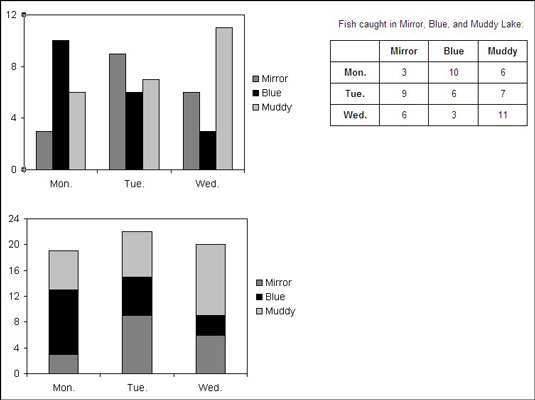
Cilnē (Diagrammas rīki) Izkārtojums noklikšķiniet uz pogas Attēls.

Atkarībā no ekrāna izmēra, iespējams, vispirms būs jānoklikšķina uz pogas Ievietot. Tiek parādīts dialoglodziņš Attēla ievietošana.
Atrodiet vajadzīgo attēlu un atlasiet to.
Mēģiniet izvēlēties gaišas krāsas attēlu, kas kalpos kā fons.

Noklikšķiniet uz pogas Ievietot.
Attēls nokļūst jūsu slaidā.
Iespējams, attēlā vai diagrammā būs jāveic šādas korekcijas:
Mainiet attēla izmēru, lai tas ietilptu diagrammā: velciet atlases turi attēla malā vai stūrī, lai mainītu tā izmēru.
Ievietojiet attēlu fonā: atlasiet attēlu, atveriet cilni (Attēlu rīki) Formatēt un noklikšķiniet uz pogas Sūtīt atpakaļ.
Mainiet attēla caurspīdīgumu: atlasiet attēlu un cilnē (Attēla rīki) Formatēt noklikšķiniet uz pogas Pārkrāsot un nolaižamajā sarakstā izvēlieties caurspīdīgu opciju.
Mainiet datu marķiera krāsu: noklikšķiniet uz datu marķiera, atlasiet cilni (Diagrammas rīki) Format, atveriet nolaižamo sarakstu uz pogas Shape Fill un atlasiet krāsu.
Uzziniet, kā efektīvi pārvietoties Word 2007 tabulā, izmantojot īsinājumtaustiņus un peles darbības, lai optimizētu savu darba plūsmu.
Šajā sarakstā ir iekļautas desmit populārākās Excel funkcijas, kas attiecas uz plašu vajadzību klāstu. Uzziniet, kā izmantot <strong>Excel funkcijas</strong> efektīvāk!
Uzziniet, kā pievienot papildu analīzes slāņus jūsu Excel diagrammām, lai uzlabotu vizualizāciju un sniegtu precīzākus datus. Šis raksts apraksta visas nepieciešamās darbības.
Uzziniet, kā iestatīt <strong>rindkopas atkāpi</strong> programmā Word 2013, lai uzlabotu dokumenta noformējumu un lasāmību.
Uzziniet, kā pareizi ievietot slejas programmā Word 2010, lai uzlabotu jūsu dokumentu formātu un struktūru.
Apsveriet iespēju aizsargāt Excel 2007 darblapu, lai izvairītos no neplānotām izmaiņām. Uzziniet, kā aizsargāt un atbloķēt šūnas, lai nodrošinātu datu integritāti.
Programmas Excel 2013 PMT funkcija aprēķina periodisko mūža rentes maksājumu. Šī funkcija ir būtiska hipotekāro kredītu maksājumu plānošanai.
Mācieties, kā veikt t-testus Excel programmā, izmantojot datus un aprakstot trīs t-testu veidus, kas noderēs jūsu datu analīzes procesā.
Uzziniet, kā filtrēt datu sarakstu programmā Excel 2016, lai ērti paslēptu nevēlamus ierakstus un strādātu tikai ar nepieciešamajiem datiem.
Uzziniet, kā vienkārši pievienot datu etiķetes diagrammai programmā Excel 2007. Palīdziet noteikt vērtības, kas tiek rādītas katrā datu punktā, izmantojot dažādas izvietošanas un formatēšanas iespējas.







